Firefoxでタブごとに個別のプロセスを有効にする方法
すべてのクールな新機能が最初にそこに到着するので、私は常にFirefoxの最新のナイトリービルドを監視しています。 これが私がFirefoxについて読んだ驚くべきニュースです。 Firefoxの現在のナイトリーバージョンには、Firefoxのタブごとに個別のプロセスを有効にできる秘密の隠し機能が付属しています。 これは私たちの平均的なユーザーにとって何を意味しますか? タブごとのプロセスモデルは、クラッシュを防ぐための非常に巧妙なアーキテクチャソリューションです。 これにより、問題が発生した場合にブラウザ全体がクラッシュするのを防ぐことができます。 マルチプロセスタブでは、問題のあるタブのみがクラッシュして回復を試みますが、残りのタブは引き続き正常に機能します。 GoogleChromeまたはInternetExplorerに精通している場合は、どちらも同様のタブごとのプロセスアーキテクチャを使用していることをご存知かもしれません。 Firefoxでタブごとにこの個別のプロセス機能を有効にする方法を見てみましょう。
現時点では、次のバージョンのFirefoxNightlyを使用しています。
タブごとに個別のプロセスを有効にするには、次の手順を実行する必要があります。
1. Firefox Nightlyのアドレスバーに、次のように入力します。
について:config
「気をつけます、約束します!」をクリックします。 ボタン。
2. Firefoxで構成可能なすべての設定のリストが現在のタブに表示されます。 リストの上部に、[検索]テキストボックスが表示されます。 そこに入力してくださいbrowser.tabs.remote" 引用符なし。
3. 「browser.tabs.remote」オプションを見つけて、次のように設定します。
true-FirefoxNightlyのタブ機能ごとに個別のプロセスを有効にします。
false-FirefoxNightlyのタブ機能ごとに個別のプロセスを無効にします。
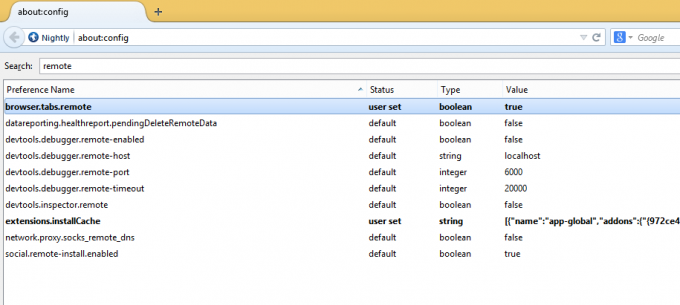
4. ブラウザを再起動します。
Firefoxを再起動すると、タブのタイトルに下線が引かれます。 これは、タブが独自のプロセスで実行されていることを意味します。
